5.4 安裝使用者應用程式
在建立「使用者應用程式」驅動程式之後,才能安裝「Identity Manager 使用者應用程式」。
5.4.1 關於安裝程式
「Novell Identity Manager 使用者應用程式」是部署至 JBoss 應用程式伺服器的「Java Web 應用程式歸檔 (WAR)」檔案。 該應用程式使用資料庫 (預設為 MySQL) 來儲存組態資訊。 根據您選擇的安裝類型,「使用者應用程式」安裝程式還會進行下列幾項操作:
- 安裝 JBoss 或讓您指定現有的 JBoss 版本
- 安裝 MySQL 或讓您指定 MySQL、Oracle 或 Microsoft SQL Server 2000 的現有版本。
- 設定 JRE 的證書檔案組態,以便「使用者應用程式」(在 JBoss 上執行) 可以安全地與 Identity Vault 和「使用者應用程式驅動程式」通訊。
- 設定 WAR 檔案的組態,並將其部署至 JBoss 應用程式伺服器。
- 啟用 Novell Audit 記錄。
安裝程式檔和可執行檔
若要安裝「Novell Identity Manager 使用者應用程式」,您需要下列檔案:
|
檔案 |
描述 |
|---|---|
|
Linux 平台:
Windows 平台:
|
啟動安裝程式。 |
|
使用者應用程式 WAR |
IDM.war: 包含具有「身份自助服務」功能的「Identity Manager 3 使用者應用程式」。 |
|
IDMProv.war: 安裝「Identity Manager 3 提供模組」。 |
提示:請確定在安裝機器上停止任何其他 MySQL 版本。 如果在安裝期間您有其他版本正在執行,則安裝程式將不會啟動新的 MySQL 伺服器,也不會建立新的資料庫。
若要啟動安裝程式,請執行下列動作:
-
取得安裝程式檔和可執行檔中所描述的適當安裝檔案。
-
啟動適用於您平台的程式,如下所述:
-
閱讀授權合約,然後按一下「」。
-
按一下安裝精靈「簡介」頁面中的「」。
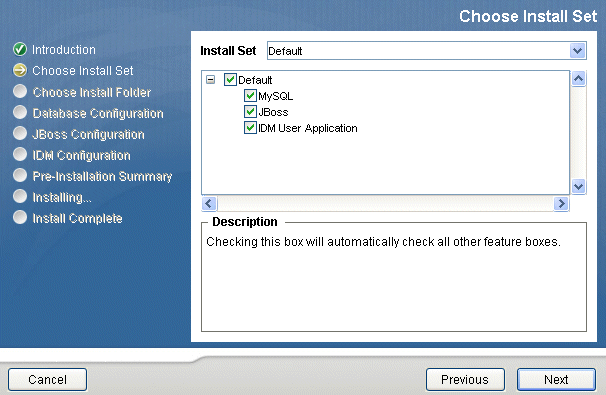
-
選擇安裝集,然後按「」。
-
請遵循針對您安裝類型的指示:
5.4.2 選取安裝資料夾
-
完成下列頁面上的選項:
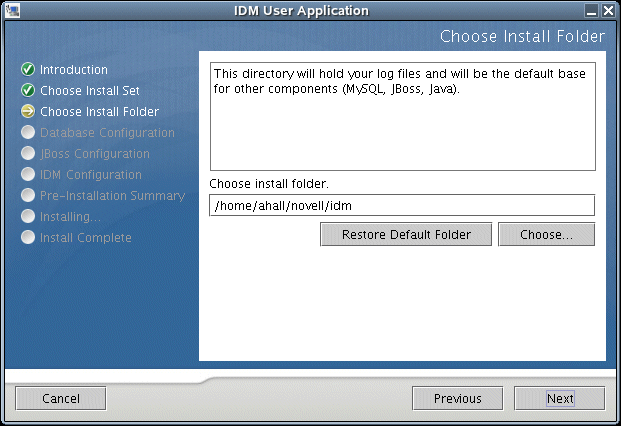
附註:在 Linux 上,如果您在路徑上的任何位置看到 /root,請取消安裝,並以非根部使用者身份重新登入。
-
按「」。
如果您已選擇:
- 預設: 移至節 5.4.3, 指定 MySQL 詳細資料。
- 自定: IDM 使用者應用程式: 移至節 5.4.9, 選擇資料庫平台。
5.4.3 指定 MySQL 詳細資料
-
完成下列頁面上的選項:
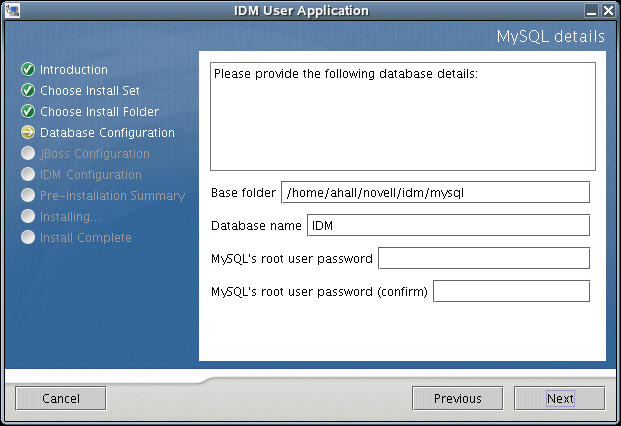
-
按「下一步」以存取節 5.4.4, 指定資料庫主機和連接埠的頁面。
5.4.4 指定資料庫主機和連接埠
-
完成下列頁面上的選項:
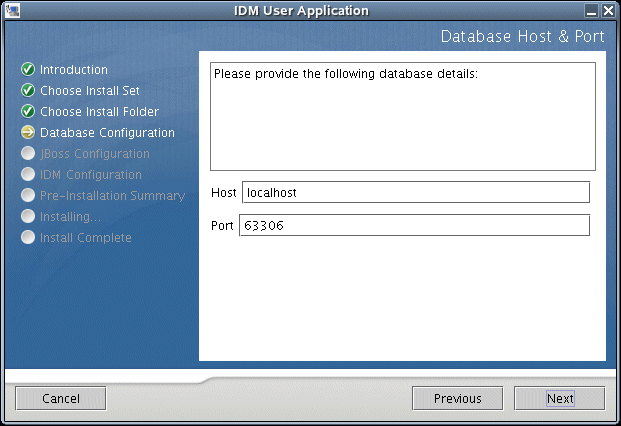
-
按「」。
如果您已選擇:
- 自定: MySQL 安裝: 您將看到「預先安裝摘要」。 如果各項都符合您的要求,請按一下「安裝」。
- 自定: IDM 使用者應用程式: 移至節 5.4.10, 指定資料庫名稱和特權使用者。
- 其他安裝集: 移至節 5.4.5, 指定 JBoss 伺服器設定。
5.4.5 指定 JBoss 伺服器設定
-
完成下列頁面上的選項:
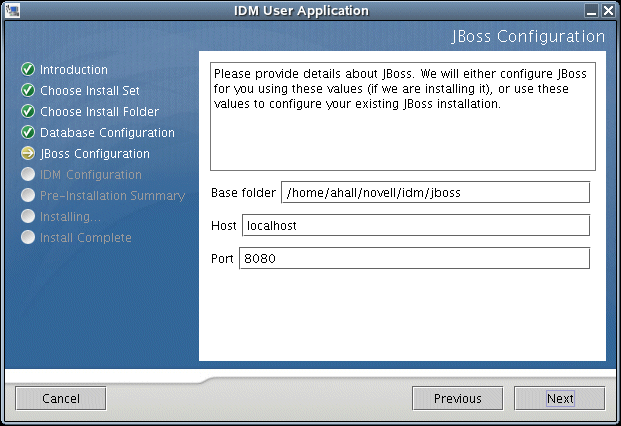
-
按「下一步」。 如果您已選擇:
- 自定: JBoss 安裝: 您將看到「預先安裝摘要」。 如果各項都符合您的要求,請按一下「安裝」。
- 其他安裝集:移至節 5.4.6, 選取 JBoss 伺服器組態類型。
5.4.6 選取 JBoss 伺服器組態類型
-
完成下列頁面上的選項:
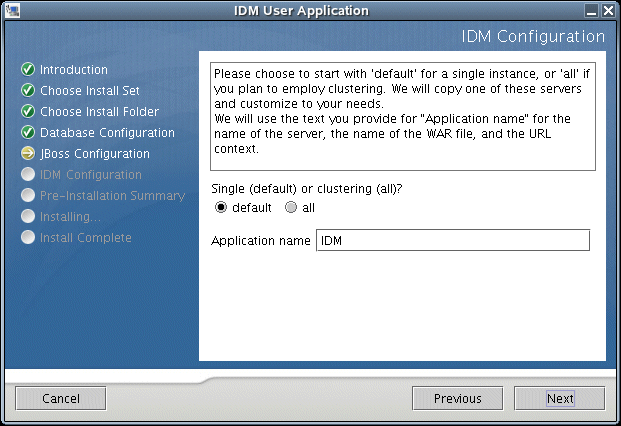
-
按「」。 如果您已選擇:
- 自定: JBoss 安裝: 您將看到「預先安裝摘要」。 如果各項都符合您的要求,請按一下「」。
- 其他安裝集: 移至節 5.4.7, 啟用 Novell Audit 記錄。
5.4.7 啟用 Novell Audit 記錄
若要啟用「使用者應用程式」的 Novell Audit 記錄,請執行下列動作:
-
完成下列頁面上的選項:
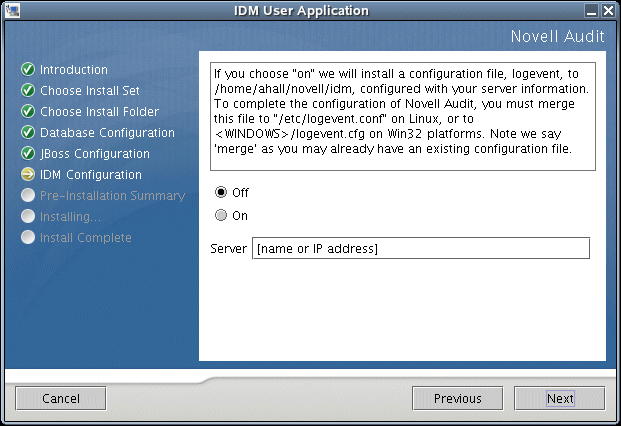
-
按「」,然後繼續節 5.4.8, 設定使用者應用程式組態。
5.4.8 設定使用者應用程式組態
用於此組態設定的頁面有兩個。 一個頁面可讓您提供基礎組態資訊;另一個頁面可供進階使用者使用,並可讓您設定其他參數的組態。
-
完成下列頁面上的選項:
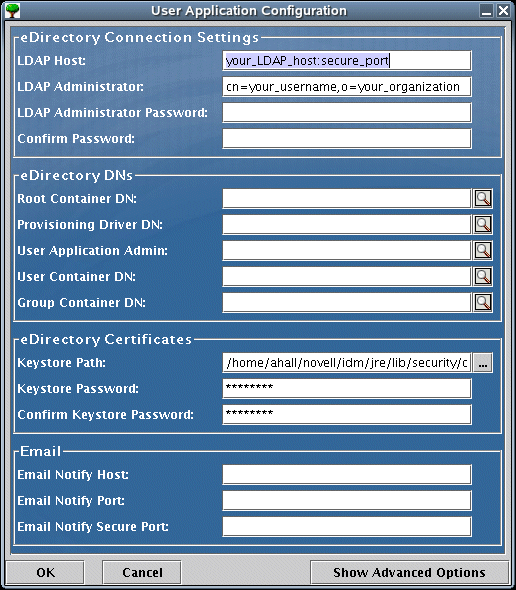
欄位
描述
LDAP 主機
必要。 指定輕量目錄存取協定 (LDAP) 伺服器的主機名稱或 IP 位址及其安全連接埠。 例如:
myLDAPhost:636
LDAP 管理員和密碼
必要。 指定輕量目錄存取協定 (LDAP) 管理員的身分證明。 此使用者必須已經存在。 「使用者應用程式」使用此帳戶,來建立與 Identity Vault 的管理連線。.
根容器 DN
必要。 指定根容器的輕量目錄存取協定 (LDAP) 可辨識名稱。 當在目錄抽象層中沒有指定任何搜尋根部時,會將它用做預設實體定義搜尋根部。
提供驅動程式 DN
必要。 指定您先前在節 5.3, 建立使用者應用程式驅動程式中建立之「使用者應用程式驅動程式」的可辨識名稱。 例如,如果您的驅動程式為 UserApplicationDriver、您的驅動程式集稱為 myDriverSet,並且該驅動程式集位於 o=myCompany 的網路位置,您會輸入值:
cn=UserApplicationDriver,cn=myDriverSet,o=myCompany
使用者應用程式管理員
必要。 具有執行 Identity Vault 中任何管理任務權限之 Identity Vault 中的現有使用者。
這個使用者可以:
- 使用「使用者應用程式」的「管理」索引標籤
- 使用 iManager 來管理工作流程任務
- 建立新的提供申請
使用者容器 DN
必要。 指定使用者容器的輕量目錄存取協定 (Distinguished Name,LDAP) 可辨識名稱 (DN) 或完全合法的 LDAP 名稱。
這會定義使用者和群組的搜尋範圍。
此容器中 (和下方) 的使用者可以登入「使用者應用程式」。
重要:如果您想讓使用者可以執行工作流程,請確定「使用者應用程式驅動程式」設定期間指定的「使用者應用程式管理員」存在於此容器中。
群組容器 DN
必要。 指定群組容器的輕量目錄存取協定 (LDAP) 可辨識名稱 (DN) 或完全合法的 LDAP 名稱。
由目錄抽象層內的實體定義使用。
KeyStore 路徑
必要。 指定執行 JBoss 應用程式伺服器所使用之 JRE 之 KeyStore (cacerts) 檔案的完整路徑,或者按一下小的瀏覽器按鈕並導覽至 (並選取) /idm/jre/lib/security/ 路徑中的 cacerts 檔案。
公用程式必須具有寫入此檔案的許可。
KeyStore 密碼/確認 KeyStore 密碼
必要。 指定 cacerts 密碼。 預設值為「」。
電子郵件通知主機
指定代管「Identity Manager 使用者應用程式」的 JBoss 伺服器。 例如:
myJBossServer
此值會取代電子郵件範本中的 $HOST$ 記號。 建構的 URL 是提供申請任務和核准通知的連結。
電子郵件通知連接埠
用於取代提供申請任務和核准通知中所使用之電子郵件範本中的 $PORT$ 記號。
電子郵件通知安全連接埠
用於取代提供申請任務和核准通知中所使用之電子郵件範本中的 $SECURE_PORT$ 記號。
-
(選擇性) 按一下「」。 完成下列頁面上的選項:
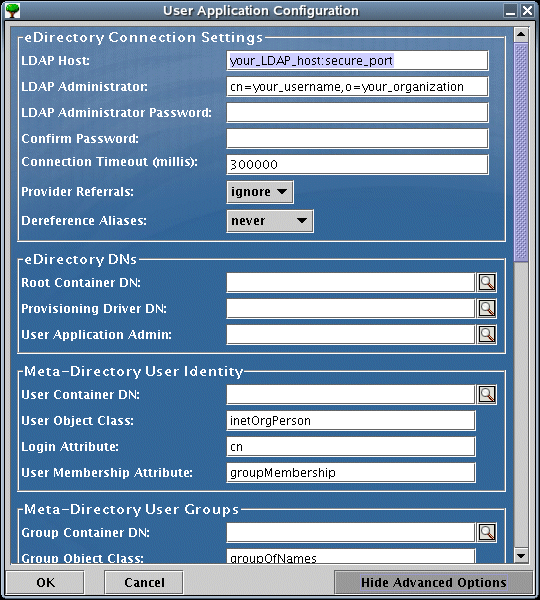
附註:若要在完成安裝後修改這些值,請執行 configupdate.sh 程序檔 (在 Linux 上) 或 configupdate.bat 檔案 (在 Windows 上)。 這些檔案位於您的安裝子目錄中。 如果您在啟動時使用 -use_ssl 參數,則更新公用程式可以使用 SSL 連接至 eDirectory。 否則,它會以非 SSL 模式連接至 eDirectory。
-
按一下「」。
-
檢視「預先安裝摘要」頁面。 如果各項都正確,請按一下「」以繼續安裝。
-
在安裝完成時,按一下「」。
-
開啟安裝目錄中的讀我檔案。
5.4.9 選擇資料庫平台
-
完成下列頁面上的選項:
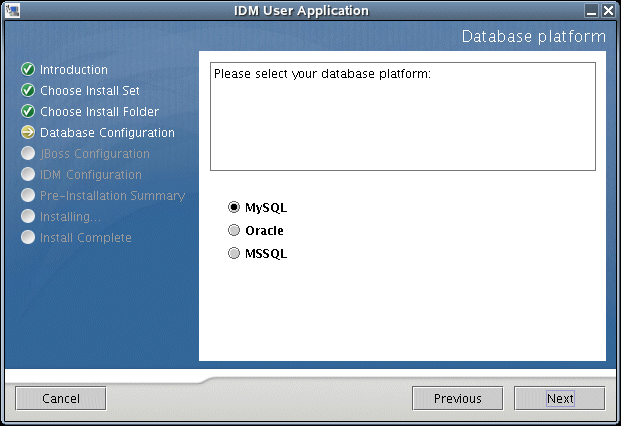
-
選取資料庫平台。 根據您的選擇,遵循下表中的組態步驟:
資料庫
描述和組態詳細資料
MySQL
若為遠端 MySQL 環境,請建立您在節 5.4.3, 指定 MySQL 詳細資料中指定之名稱的資料庫。
提示:安裝程式會為您建立具有「使用者應用程式」WAR 檔案名稱的 JBoss 資料來源檔案。
Oracle
若要搭配使用 Oracle 資料庫與「使用者應用程式」,請執行下列動作:
- 在 Oracle 例項上建立資料庫 (確定名稱與您在節 5.4.10, 指定資料庫名稱和特權使用者中指定的名稱相同)。
- 從 Oracle 下載網站下載 ojdbc14.jar 驅動程式,並將其複製到 /idm/jboss/server/<server-name>/lib
提示:安裝程式會為您建立具有「使用者應用程式」WAR 檔案名稱的 JBoss 資料來源檔案。
MS SQL
若要搭配使用 MS SQL 資料庫與「使用者應用程式」,請執行下列動作:
- 在 MS SQL 例項上建立資料庫 (確定名稱與您在節 5.4.10, 指定資料庫名稱和特權使用者中指定的名稱相同)。
- 從 Microsoft 下載網站下載 MS SQL JDBC 驅動程式 (msbase.jar、mssqlserver.jar 和 msutil.jar),並將其複製到 /idm/jboss/server/<server-name>/lib
- 建立指向此資料庫的 JBoss 資料來源檔案。
提示:安裝程式會為您建立具有「使用者應用程式」WAR 檔案名稱的 JBoss 資料來源檔案。
-
按「」,然後繼續節 5.4.4, 指定資料庫主機和連接埠。
5.4.10 指定資料庫名稱和特權使用者
-
完成下列頁面上的選項:
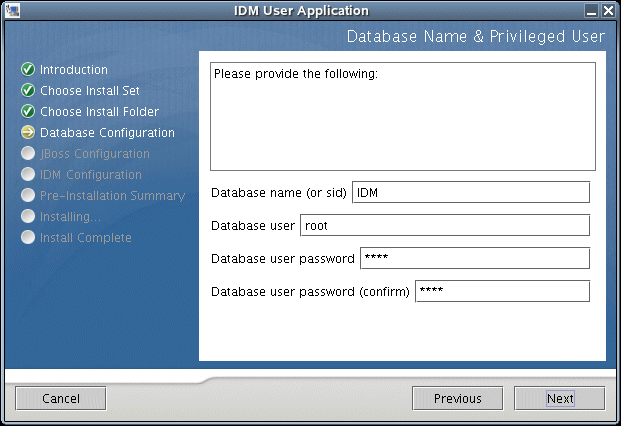
-
按「」,然後繼續節 5.4.5, 指定 JBoss 伺服器設定。
5.4.11 安裝後任務
「忘記密碼」和工作流程電子郵件通知功能需要您進行下列安裝後任務:
-
在 iManager 中,選取「」角色。
-
在「」之下,選取「」。
-
在「」欄位中提供您的 SMTP 伺服器名稱。
-
在「」欄位中,指定電子郵件地址 (例如,noreply@novell.com),然後按一下「」。
5.4.12 測試安裝
若要驗證安裝是否正常進行,請完成節 5.2, 安裝和組態中列出的其餘步驟。 如果在完成這些步驟之後,您的瀏覽器中未出現「Identity Manager 使用者應用程式」頁面,請檢查終端機主控台,查看是否有與 MySQL、JBoss 和「使用者應用程式」相關的錯誤訊息,並參閱節 5.5, 疑難排解。